

DI-71X-E数据记录仪的IP地址配置
描述
DI-71X 以太网数据记录仪和WinDaq数据采集软件使任何网络上的数据采集变得轻而易举。您可以通过局域网访问DI-71X以太网设备,通过路由器通过子网甚至互联网远程访问!在本应用笔记中,我将概述所涉及的基本网络原理。我将讨论上述每个应用程序的基本设置,并提供分步说明,让您立即获取数据。
本应用笔记严格涉及使用动态主机控制协议(DHCP)的网络。DHCP 通过自动检测以太网设备并将其分配给连接的每台设备,使向网络添加以太网设备几乎透明。但是,某些网络不包含DHCP。这些网络称为“静态”,要求您手动为每个设备分配 IP 地址。静态网络将在以后的应用笔记中讨论。
几乎每台学校或企业 PC 都连接到局域网(图 1)。局域网 (LAN) 通常由多台 PC、服务器、打印机、路由器和调制解调器组成(路由器和调制解调器有时组合在同一硬件中)。LAN允许用户自由共享和交换信息,以及通过通用互联网连接(DSL,电缆等)访问万维网或电子邮件。
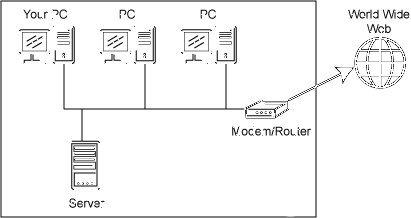
图 1— 局域网。
局域网中的每个设备(PC、服务器等)都分配有一个唯一的 IP 地址。就像您的家庭住址指示邮局将邮件发送到何处一样,IP地址指导网络内的信息流。
在局域网上安装 DI-71X-E
动态主机控制协议 (DHCP) 使将 DI-71X 数据采集设备添加到 LAN 变得简单。只需将其插入网络端口即可!连接后,DHCP 设备(通常是路由器)会自动为设备分配 IP 地址(图 2)。将 IP 地址分配给您的 DI-71X-E 后,您就可以安装 DATAQ Instruments 实用程序软件了。
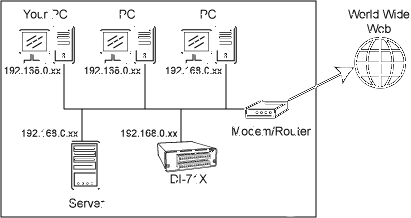
图 2 — 连接后,DI-71X-E 被分配一个 IP 地址 (192.168.0.xx)
在安装过程中,您会注意到,您插入 LAN 端口的每个 DI-71X-E 设备都会被自动检测并列在“DATAQ 仪器安装”窗口中(图 3)。安装完成后,您将可以访问所有列出的设备。
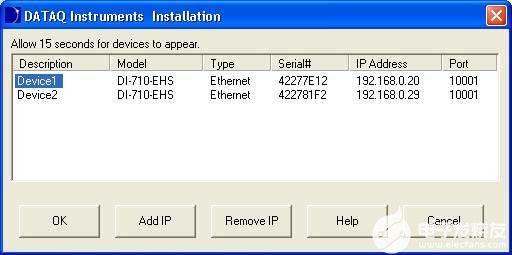
图 3 — 检测到插入 LAN 端口的任何 DI-71X-E 设备,并将其列在“DATAQ 仪器安装”窗口中。
在远程子网上安装 DI-71X-E
子网本身就是一个独立的内部网络。使用路由器,可以访问不同子网上的设备。在制造环境中,您可能会遇到这种情况,其中制造车间有办公室网络和子网。
在子网上安装 DI-71X-E 时(图 4),LAN 上的 DHCP 服务器无法直接访问设备。它只能看到子网路由器的 IP 地址。为了访问设备,您必须在子网路由器上指定并转发一个端口,在那里可以找到DI-71X-E。
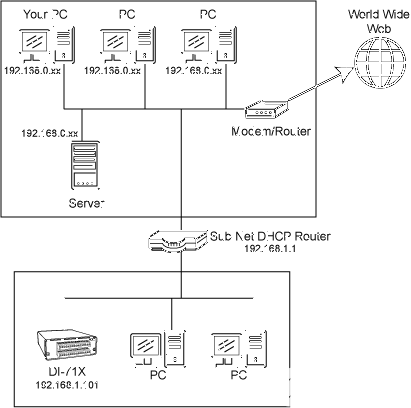
图 4 — 安装在子网上的 DI-71X-E。两个网络都使用 DHCP。
您可以在子网路由器的远程控制设置程序中指定并转发端口号(图5)。有 64,000 个可用端口(其中一些保留用于其他功能 - 如 FTP 或电子邮件)。将每个端口视为邮政编码中的一个地址。分配端口会告诉路由器从 DI-71X-E 将信息发送到何处。转发端口使路由器有权在发出外部请求时将该信息发送到其他位置。
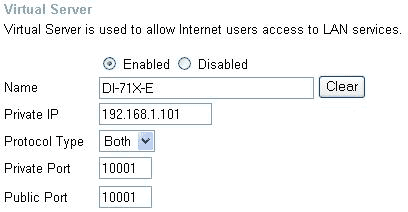
图 5— 路由器设置程序允许您指定和转发端口号。
您可以通过在互联网浏览器程序(如 Internet Explorer)中键入路由器 IP 地址来访问远程控制设置程序,使用该网络上的 PC。一般来说,这是您的网络管理员的工作,他们知道哪些端口可用,哪些不可用。
一旦您的PC知道在哪里可以找到DI-71X-E,您就可以安装DATAQ Instruments实用程序软件了。在安装过程中,将出现“DATAQ 仪器安装”窗口。
要安装子网连接的 DI-71X-E,请执行以下操作:
单击“添加IP”按钮。这将显示“远程IP地址”窗口(图6)。
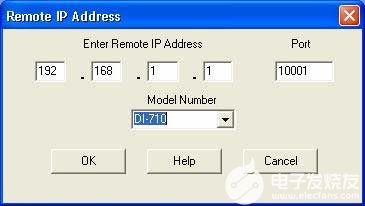
图 6 - 在“远程 IP 地址”窗口中输入 IP 地址和端口号。
输入路由器IP地址以及您指定的端口号,选择型号并单击“确定”。
按照安装程序的提示继续操作,直到成功安装 DI-71X-E。
通过互联网安装 DI-71X-E
DI-71X-E数据采集设备可以通过互联网以与上述远程子网相同的方式访问。在互联网通信的情况下(图 7),每个互联网服务提供商 (ISP) 为每个调制解调器分配自己的 IP 地址。必须指定此 IP 地址才能访问远程站点上的 DI-71X-E。
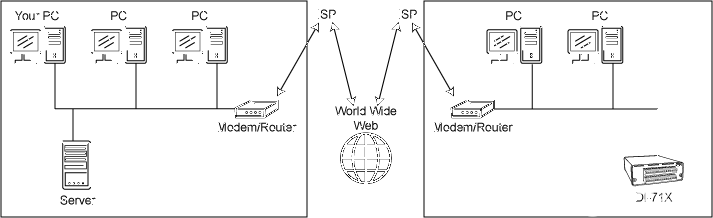
图 7 — 通过互联网连接的 DI-71X-E。各个 ISP 为每个调制解调器分配一个 IP 地址。
与上一示例中的路由器一样,您还必须指定并转发一个端口号,该端口号指示在远程调制解调器上查找 DI-71X-E 的位置。然后在安装过程中将此信息与调制解调器的 IP 地址一起输入到“添加 IP”窗口中。
-
医院专用数据记录仪产品有哪些?有何推荐?2025-08-25 2892
-
CCLink IE转ModbusTCP网关配置无纸记录器(上篇)2025-07-18 645
-
数据记录仪的计数原理和应用场景2025-02-24 467
-
DIALOG 数据记录仪配置工具及数据分析软件2023-11-22 1482
-
什么是温度数据记录仪?2023-02-14 2785
-
使用DI-71x数据记录仪进行独立数据记录的三个简单步骤2022-12-02 1148
-
CAN数据记录仪介绍2022-09-26 1311
-
X2E车载数据记录仪介绍2021-01-01 2553
-
行车记录仪十大排名2019-02-15 56596
-
汽车行驶记录仪的数据传输设计2018-12-04 2735
-
WebDAQ 504振动和声音数据记录仪2018-09-11 4922
-
物联网数据记录仪2018-09-03 3277
-
什么是数据记录仪?其测量原理是怎样的?2017-11-21 5694
-
数据记录仪设计2011-11-23 4640
全部0条评论

快来发表一下你的评论吧 !

